MP4
- 1. MP4 Converter +
- 2. Conversion MP4 +
- 3. Other MP4 tips +
كيفية التصدير إلى MP4 في Final Cut Pro بخطوات سهلة
من Ahmed Absal • 2025-01-07 20:01:37 • حلول مثبتة
هل يدعم Final Cut Pro صيغة MP4؟ نعم. يدعم Final Cut Pro X صيغة MP4. بمجرد الانتهاء من تنفيذ جميع عمليات التحرير والتأثيرات الخاصة ، فإن الشيء التالي الذي تريد القيام به هو المضي قدمًا مع إصدار Final Cut Pro بصيغة MP4. هناك طريقتان رئيسيتان يمكنك من خلالهما إنجاز المهمة. وهذه هي:
استخدام Final Cut Pro نفسه
استخدام بعض أجهزة الكمبيوتر أو البرامج المحمولة الأخرى التابعة لجهة خارجية حيث يتم استيراد فيديو موجود إليها ، ثم تصديره كمقطع MP4 بسهولة.
هنا سوف تتعلم كيفية تصدير Final Cut Pro إلى MP4 والموصى بها التي يمكن أن تجعل العملية برمتها أكثر وضوحًا.
- الجزء 1. أسهل طريقة للتصدير من Final Cut Pro إلى صيغة MP4
- الجزء 2. أفضل طريقة بديلة موصى بها لتحويل مقاطع فيديو Final Cut Pro إلى صيغة MP4
الجزء 1. أسهل طريقة للتصدير من Final Cut Pro إلى صيغة MP4
يعتبر استخدام Final Cut Pro أسهل طريقة لأنه بمجرد استيراد اللقطات إلى FCPX ، كونه تطبيقًا لما بعد الإنتاج ، يمكن إجراء التحرير على المستوى الاحترافي من داخل البرنامج نفسه قبل تصدير الإخراج إلى Final Cut Pro. يمكنك اتباع التعليمات الواردة أدناه لمعرفة كيفية تصدير Final Cut Pro بصيغة MP4:
الخطوة 1: انقر فوق ملف وانتقل إلى ملف رئيسي.
اضغط على Shift + Cmd + A مفاتيح معًا لضمان عدم تحديد أي شيء ، انتقل إلى File من شريط القائمة في الأعلى ، انتقل إلى Share، وانقر الملف الرئيسي من القائمة الفرعية التي تظهر لفتح الملف الرئيسي .
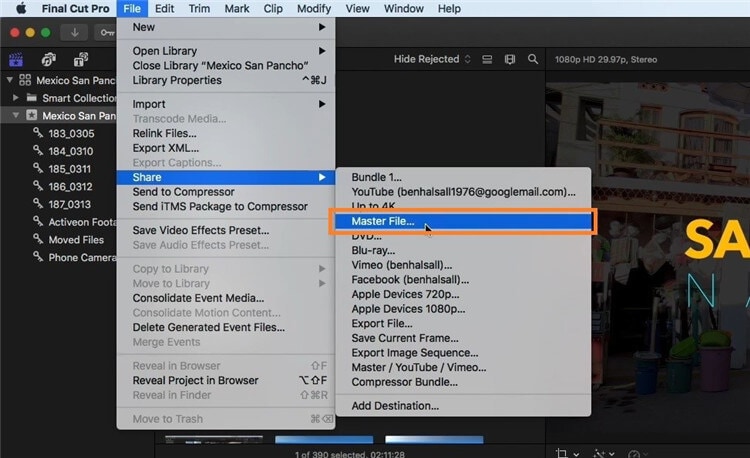
الخطوة 2: Check and Set Up Export Preferences.
من الجزء السفلي من Info علامة التبويب على الملف الرئيسي تأكد من ضبط دقة الصورة ومعدل البت وما إلى ذلك على قيم مقبولة وانقر فوق أعلى Settings التبويب. أختر Computer من Format القائمة المنسدلة ، حدد تشفير أسرع من ترميز الفيديو القائمة المنسدلة ، اختر اختياريًا دقة الصورة المفضلة لديك من ملف Resolution القائمة المنسدلة وانقر فوق Next من الركن الأيمن السفلي.
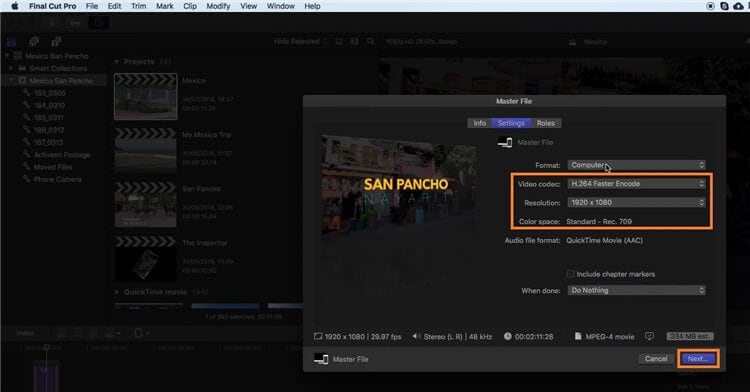
الخطوة 3: اختر مجلد الوجهة وقم بتصديره.
اكتب اسم الملف في Save As في الجزء العلوي ، حدد مجلد الوجهة المفضل لديك من الجزء الأيمن ، وانقر فوق Save من الركن الأيمن السفلي لتصدير مشروع Final Cut Pro إلى MP4.
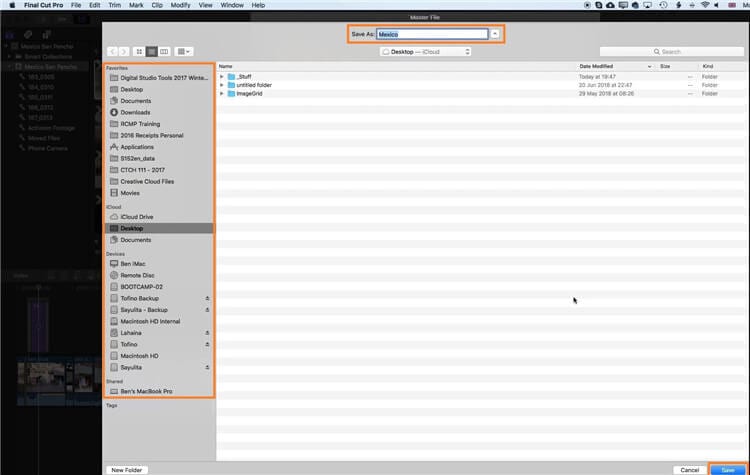
الجزء 2. أفضل طريقة بديلة موصى بها لتحويل مقاطع فيديو Final Cut Pro إلى صيغة MP4
قدم الجزء الأول خطوات مفصلة مع برنامج Final Cut Pro للتصدير بصيغة MP4. إذا كان لديك ، لسبب ما ، ملف فيديو تم تصديره من Final Cut Pro ولم يتعرف عليه نظام التشغيل أو النظام الأساسي الذي تنوي تشغيله عليه ، يجب عليك تحويل المقطع إلى صيغة مقبولة مثل MP4. أفضل طريقة للقيام بذلك هي استخدام تطبيق تابع لجهة خارجية يمكنه التعرف على جميع الملحقات الرئيسية تقريبًا ويكون فعالًا بما يكفي لإكمال مهمة التحويل في وقت أقرب نسبيًا.
أحد هذه البرامج التي تحتوي على جميع الصفات المطلوبة هو UniConverter من Wondershare. برنامج Wondershare UniConverter (في الأصل Wondershare Video Converter Ultimate) ليس مجرد محول فيديو. وهي مجهزة أيضًا بالعديد من مهام ما بعد الإنتاج الأخرى ، مثل التشذيب والقص وإضافة تأثيرات الانتقال وتصحيح الألوان وغير ذلك الكثير.
 برنامج برنامج Wondershare UniConverter - أفضل محول Final Cut Pro
برنامج برنامج Wondershare UniConverter - أفضل محول Final Cut Pro

- قم بتحويل مقاطع الفيديو إلى صيغ متوافقة مع Final Cut Pro بسهولة وسرعة على نظامي Mac / Windows.
- دعم أكثر من 1000 صيغة فيديو ، بما في ذلك MP4 و MOV و WMV و AVIو MKV وإعدادات الإخراج المخصصة.
- دعم سرعة تحويل أسرع 30 مرة من أي محولات تقليدية.
- قم بتحرير ملفات الفيديو من خلال التشذيب والقص وإضافة الترجمة وتطبيق التأثيرات والمزيد.
- انسخ الفيديو على قرص DVD قابل للتشغيل باستخدام قالب DVD مجاني جذاب.
- دعم تنزيل أو تسجيل مقاطع الفيديو من أكثر من 10000 موقع لمشاركة الفيديو.
- يجمع صندوق الأدوات متعدد الاستخدامات بين إصلاح البيانات الوصفية للفيديو وصانع GIF وضاغط الفيديو ومسجل الشاشة.
- نظام التشغيل المدعوم: Mac OS 10.15 (Catalina) ، 10.14 ، 10.13 ، 10.12 ، 10.11 ، 10.10 ، 10.9 ، 10.8 ، 10.7 ، 10.6 ، Windows 10/8/7 / XP / Vista.
توضح الخطوات أدناه كيف يمكنك تحويل ملف FCPX (فيديو MKV لهذا المثال) إلى MP4 باستخدام برنامج Wondershare UniConverter:
الخطوة 1 انقر فوق إضافة ملفات واستيراد فيديو.
قم بتشغيل برنامج Wondershare UniConverter على جهاز كمبيوتر يعمل بنظام Windows أو Mac (يتم استخدام جهاز كمبيوتر يعمل بنظام Windows 10 هنا ، على سبيل المثال). تأكد من أنك على Video Converter المربع (يمكن تأكيد ذلك من أعلى الواجهة) ، انقر فوق Add Files من وسط النافذة ، واستخدم ملف Open مربع لاستيراد ملف فيديو تريد تحويله إلى MP4.
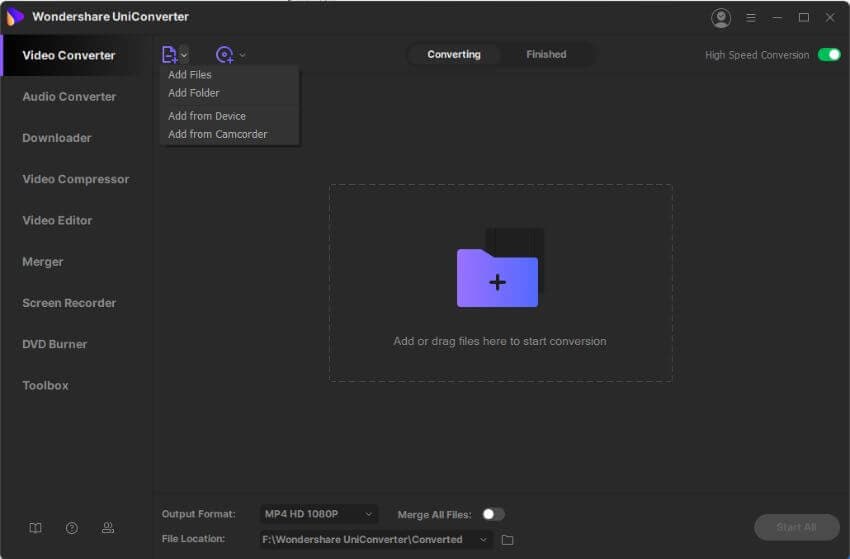
الخطوة 2 اختر MP4 كصيغة الإخراج.
انقر وافتح صيغة الإخراج في الجزء السفلي ، انتقل إلى Video علامة التبويب إذا لم تكن محددة بالفعل ، اختر MP4 من الجزء الأيمن من القائمة ، واختر الإعداد المسبق المفضل لديك من اليمين (نفس المصدر هنا للتوضيح).
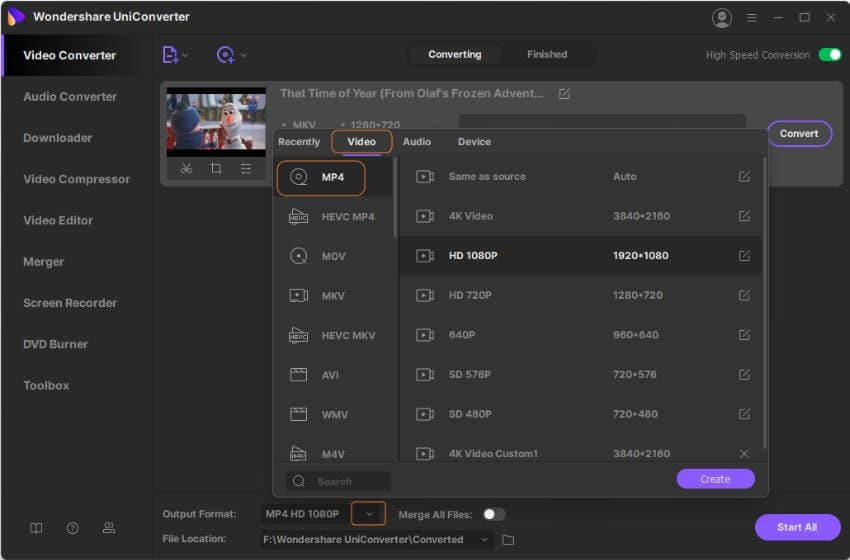
الخطوة 3 حدد مجلد الإخراج وتحويل.
In the مكان الملف في الجزء السفلي من الواجهة ، اختر المجلد الذي تريد حفظ الملف الذي تم تصديره إليه ، وانقر فوق التحويل من الجانب الأيمن من الفيديو الذي قمت باستيراده لتصديره كمقاطع فيديو MP4 Final Cut Pro. بدلاً من ذلك ، يمكنك النقر فوق Start All من الركن الأيمن السفلي إذا كنت قد قمت باستيراد ملفات مصدر متعددة وتريد إجراء تحويلات مجمعة لجميع مقاطع الفيديو دفعة واحدة. إذا كنت تريد أن تعرف كيفية جعل ملف MKV أصغر، يمكنك أيضًا استخدام UniConverter لتحقيق ذلك.
الاستنتاج
على الرغم من أن Final Cut export MP4 هي أسهل طريقة لاستخراج ملف MP4 من مشروع FCPX ، إلا أن هذا مفيد فقط إذا كنت قد أجريت أي تعديلات متقدمة على اللقطات الأصلية. ومع ذلك ، قد تكون هناك حالات حصلت فيها بطريقة ما على ملف تم إنشاؤه باستخدام Final Cut Pro X ، ويفشل نظام التشغيل الحالي أو مشغل الفيديو في التعرف على المقطع بسبب فقدان برامج الترميز أو الصيغة غير المدعومة. يمكن سد هذه الفجوة بسهولة باستخدام برنامج فعال تابع لجهة خارجية مثل برنامج Wondershare UniConverter الذي لا يعد مجرد أداة تحويل بسيطة ولكنه فريد بسبب ما يزيد عن 1000 صيغة مدعومةة.




Ahmed Absal
staff Editor